Le Plugin Alma dans le contexte du catalogage
Le Plugin Alma/IdRef améliore le workflow de catalogage en permettant l’intégration de l’éditeur de métadonnées d’Alma avec l’interface web d’IdRef.
Dans différents cas de figure, l’utilisation du Plugin Alma/IdRef est requise en complément du F3 pour tous les points d’accès 1XX, 7XX et pour les points d’accès 6XX si la valeur du $$2 est « idref » (ou « ram » : à changer en « idref »).
Pour l’utilisation du F3, voir la page Points d’accès (auteurs, titres et sujets) dans les notices bibliographiques
Le plugin Alma applique le contexte IdRef lorsqu’il est activé à partir d’une notice bibliographique ouverte dans l’éditeur de métadonnées. Il vous permet de :
- lancer une recherche dans l’interface web d’IdRef à partir d’une zone Marc21
L’utilisation du F3 permettant de parcourir la liste des données d’autorité peut se révéler insuffisante (noms à particules, formes rejetées, vedettes construites, homonymies,…) : l’utilisation du plugin est alors nécessaire. - récupérer la forme du point d’accès autorisé, l’identifiant, l’URI RWO et l’identification de la source dans la notice bibliographique
- introduire une demande de création de données dans IdRef
- introduire une demande d’amélioration ou signaler un doublon
- mettre à jour la notice bibliographique dans Alma
Les demandes de création/amélioration sont transmises dans une application dédiée : l’application Demande IdRef est accessible aux catalogueurs et catalogueurs autorités de façon indépendante pour la gestion du suivi des demandes.
Tout catalogueur qui identifie un agent pour lequel il n’existe pas de notice d’autorité dans IdRef doit introduire une demande de création via le plugin Alma.
Utiliser le Plugin pour mettre à jour les zones de points d’accès
Toujours partir d’une notice bibliographique ouverte dans l’éditeur de métadonnées Alma.
Dans la barre de favoris du navigateur, cliquer sur Plugin Alma.
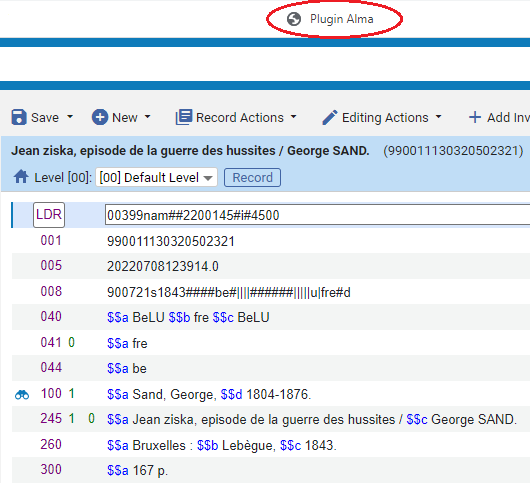
Une nouvelle fenêtre s’ouvre, avec une notice « tampon », qui est la « copie » exacte de la notice bibliographique.
Attention ! Si vous avez apporté des changements à la notice, veillez à l’enregistrer avant de lancer le plugin car celui-ci prend en compte la dernière version enregistrée.
Les zones concernées par l’utilisation du Plugin contiennent le lien cliquable « IdRef » en regard du $$a.
Cette action ouvre l’interface web d’IdRef, et permet d’activer la recherche.
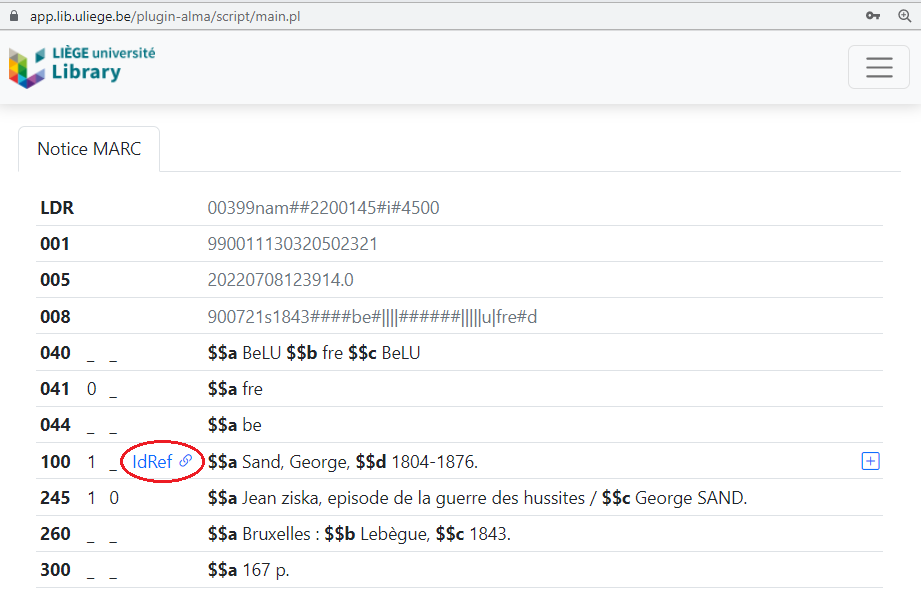
En fonction de la zone Marc de départ, le plugin se positionne sur l’index de recherche adéquat. Dans l’exemple, l’index de recherche pour une zone 100 est l’index Nom de personne.
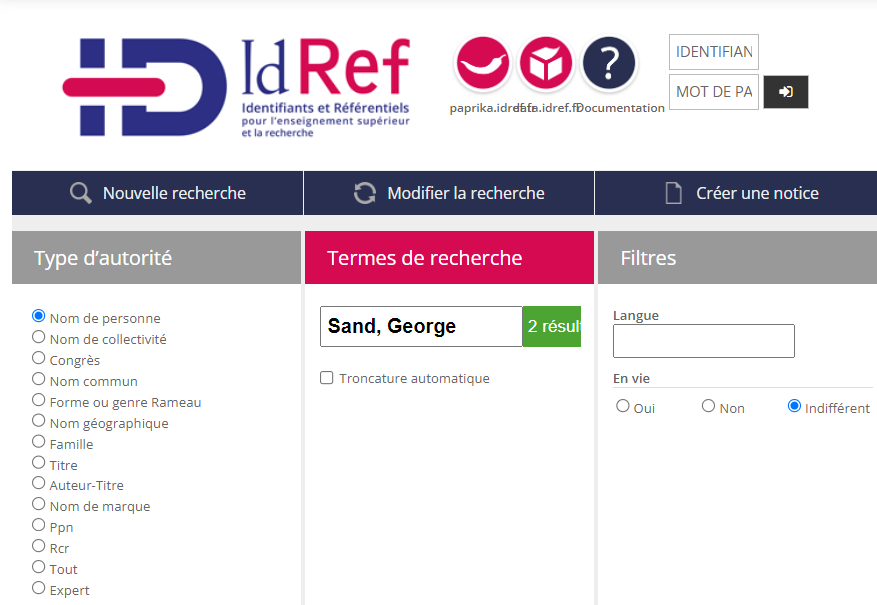
Afficher les résultats et sélectionner l’entrée recherchée.
Cliquer sur le bouton « LIER LA NOTICE »
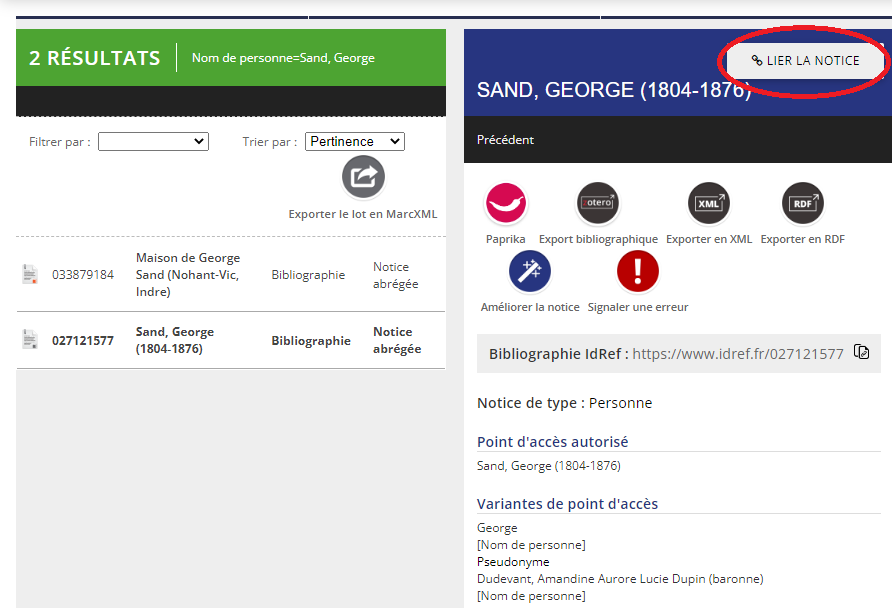
La notice « tampon » est mise à jour.
Cliquez sur le bouton vert « Enregistrer la notice dans Alma » puis sur le bouton « Fermer » en haut à droite de l’écran.
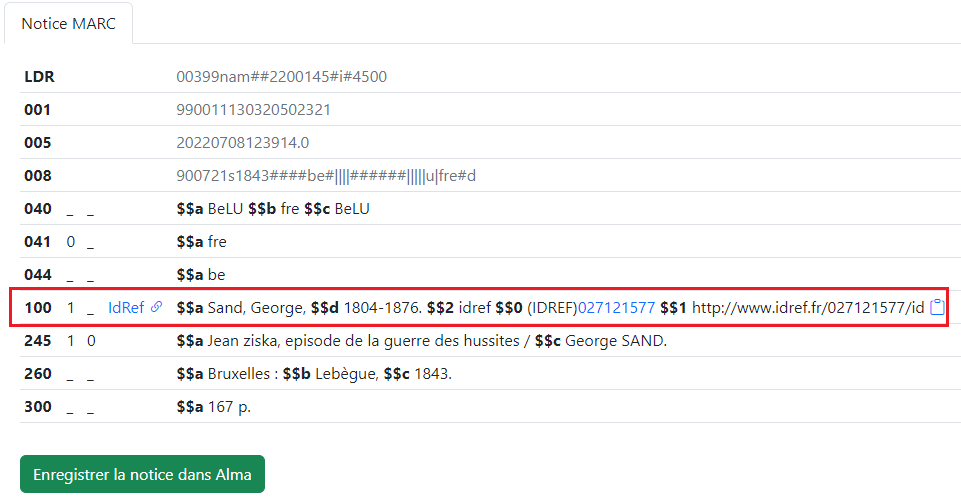

La notice est mise à jour dans la base de données. Pour valider cette mise à jour, le catalogueur doit recharger la notice originale dans l’éditeur de métadonnées :
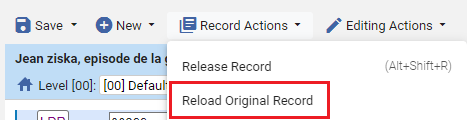
La notice est désormais améliorée au niveau de son point d’accès principal.
L’identifiant IdRef ($0) permettra de faire le lien avec la notice d’autorité dans la CZ Alma et d’ainsi bénéficier d’une recherche étendue à toutes les variantes de forme et, selon les cas, d’une carte auteur.
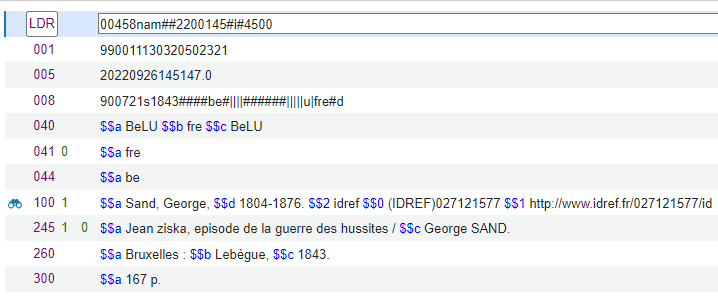
Utiliser le Plugin pour mettre à jour les zones de points d’accès matières (6XX)
Lorsque les zones d’indexation matière contiennent des subdivisions, chacune des subdivisions qui correspond à une notice Rameau dans IdRef doit être identifiée par son identifiant unique en $0 et son URI en $1.
Le Plugin permet de lier et récupérer les données IdRef pour chaque section de la chaîne d’indexation matière.
Exemple avec une vedette matière « nom de personne » en 600 :

La recherche dans IdRef porte d’emblée sur l’ensemble de la chaîne d’indexation :

Dans cet exemple, le résultat est nul. Il faut donc supprimer la partie « Critique et interprétation » du formulaire de recherche et lier sur la « tête de vedette » :

Une fois cette opération faite, la partie de la subdivision apparaît alors en rouge dans la notice « tampon » :

Cliquer sur le texte en rouge permet de relancer la recherche dans IdRef sur cette partie uniquement :
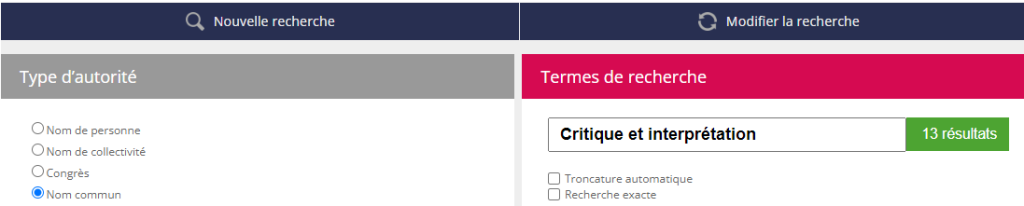
de faire à nouveau l’opération de liage :

qui permet de récupérer l’identifiant et l’URI correspondant la subdivision :

Exemple avec une vedette matière « nom commun » en 650 :

Le premier liage se fait sur la chaine « Politique et gouvernement — Belgique » :

La subdivision « 20e siècle » apparaît alors en rouge et peut être sélectionnée pour poursuivre l’opération de liage sur la subdivision :

Utiliser le Plugin pour introduire une demande de création
Lorsque la recherche dans l’interface IdRef ne ramène pas de résultat, le catalogueur peut introduire une demande de création via le plugin.
Cliquer sur le bouton + pour envoyer une demande de création :

La demande est envoyée dans l’application Demande IdRef.
Par défaut, toute demande envoyée à partir du plugin Alma est considérée comme “demande de création”
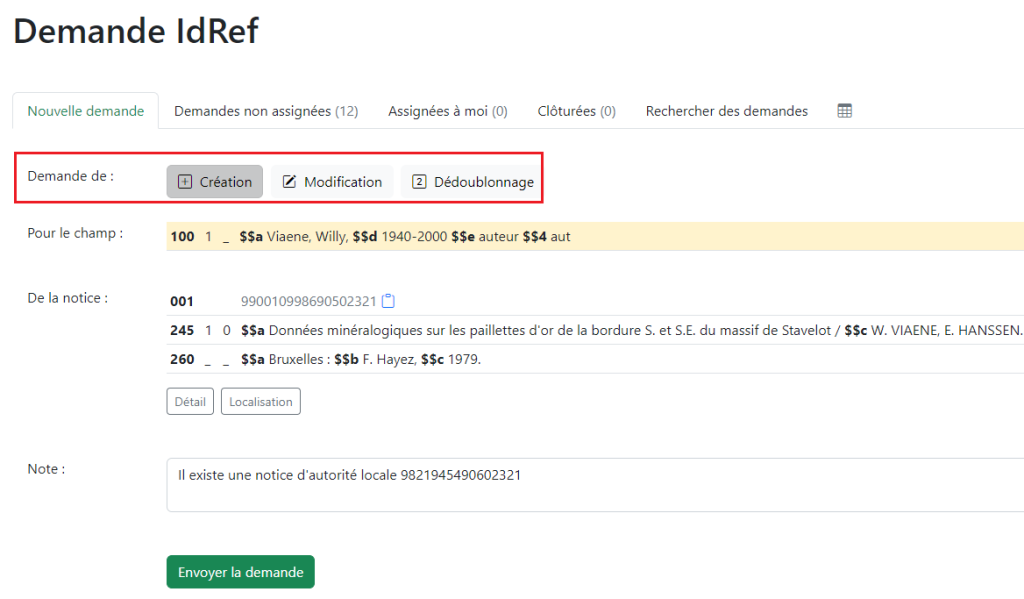
La base de données de gestion des créations s’ouvre automatiquement dans un nouvel onglet du navigateur.
Le catalogueur peut utiliser la zone Note pour fournir des informations utiles au catalogueur Autorités (par exemple, signaler qu’il existe une notice d’autorité à la BnF ou dans VIAF, ou fournir des éléments biographiques et leur source…)
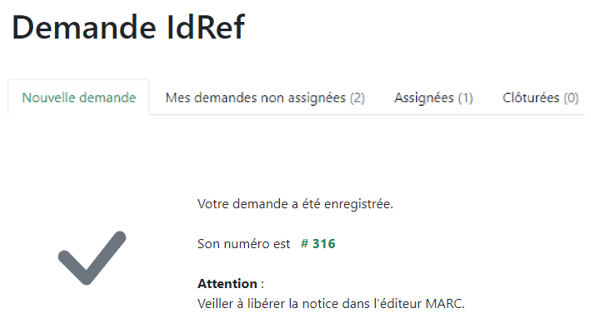
Une fois la demande de création envoyée, le catalogueur débloque la notice bibliographique (‘release’)
=> c’est le catalogueur Autorités qui prendra la main sur la notice bibliographique dès qu’il traitera la demande de création.
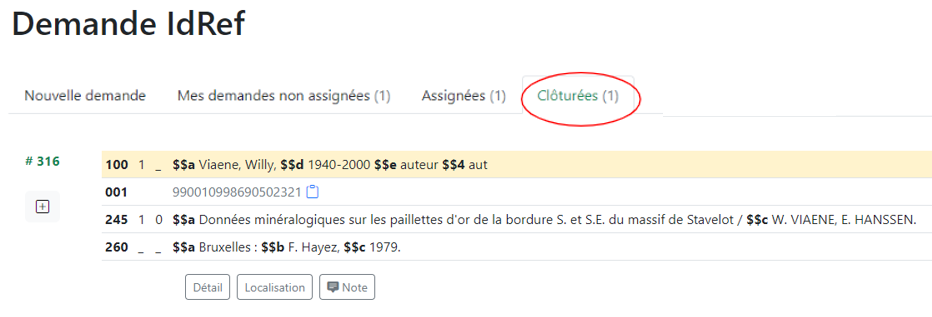
Le catalogueur peut se connecter à tout moment pour voir le suivi de ses demandes.
Dans cet exemple, la demande est sous l’onglet des demandes Clôturées
=> le catalogueur Autorités a donc bien créé la notice dans IdRef, mis à jour le point d’accès dans la notice bibliographique et contrôlé que le lien BIB-AUT est actif.
Remarque :
Pour créer la nouvelle notice dans IdRef, le catalogueur Autorités part de la notice bibliographique. Le plugin permet alors la récupération de certains éléments dans le formulaire de saisie d’IdRef, facilitant ainsi la procédure d’encodage. Veillez donc à transmettre des données « propres » : point d’accès, titre, année de publication (ces deux derniers éléments étant repris en zone « sources consultées » des notices d’autorité).
Si plusieurs notices sont susceptibles de bénéficier de la nouvelle notice d’autorité, vous pouvez créer un set public de notices à traiter : les zones de points d’accès concernées pourront être mises à jour via un traitement par lot, plus rapide et plus complet qu’une intervention manuelle.
Ces traitements peuvent s’appliquer à partir d’une dizaine de notices.
Utiliser le Plugin pour introduire une demande de modification
Toutes les notices IdRef, à l’exception des notices RAMEAU et FMeSH, peuvent faire l’objet d’améliorations et de corrections.
En tant que participant au réseau IdRef, ULiège Library peut modifier des notices existantes.
L’application Demande IdRef gère également les demandes de modifications.
Dans cet exemple, l’auteur est décédé. Il convient donc de mettre à jour le point d’accès dans la notice bibliographique. Pour cela, il faut que la notice soit mise à jour à la source, dans IdRef.
Le catalogueur introduit la demande via le bouton + dans le formulaire du plugin.
La demande est envoyée dans l’application Demande IdRef.
Attention, ne pas oublier ici de modifier le type de demande en sélectionnant « Modification » :
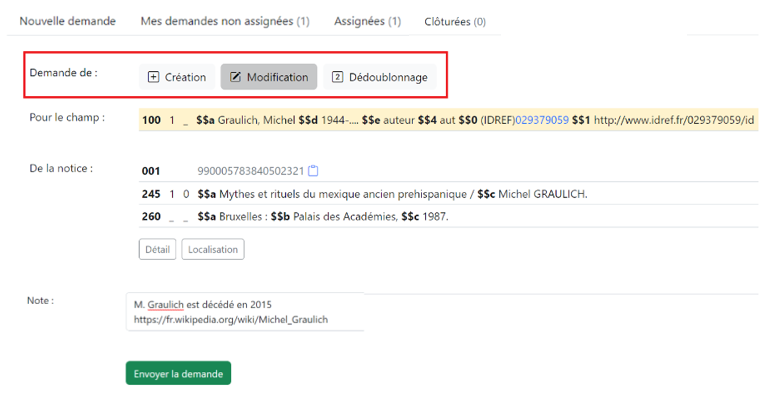
Toujours fournir les informations qui justifient la demande d’amélioration (par exemple, si on signale qu’une personne est décédée, fournir la source de l’information).
Utiliser le Plugin pour introduire une demande de dédoublonnement
La présence de doublons dans IdRef peut provoquer des incohérences dans le catalogue. Lorsque des formes identiques sont présentes dans IdRef, il convient de les identifier correctement pour savoir s’il s’agit de personnes différentes ou de « vrais » doublons.
Ici, le catalogueur a établi avec certitude qu’il s’agit de la même personne.
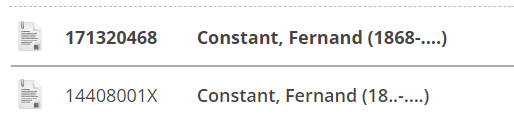
Il introduit donc une demande de dédoublonnement à partir du plugin.
- ouvrir le plugin Alma et lancer la recherche dans IdRef
- établir la présence d’un doublon
- copier le PPN de la notice qui sera supprimée et fermer l’écran de recherche dans IdRef tout en restant dans le contexte du plugin et de la notice affichée dans l’interface du plugin.
- cliquer sur le bouton + pour introduire la demande dans l’application
- sélectionner l’onglet « Dédoublonnement », coller le PPN dans la zone de note.
- garder ouvert l’onglet de l’application.
- lier son point d’accès dans la notice bibliographique sur le n° (PPN) le plus petit, qui correspond à la notice la plus ancienne qui sera celle conservée après l’opération de dédoublonnement.
- enregistrer la notice, fermer le plugin et recharger la notice dans l’éditeur de métadonnées ; copier le PPN
- reprendre l’onglet de l’application, coller le 2nd PPN dans la zone de note et envoyer la demande
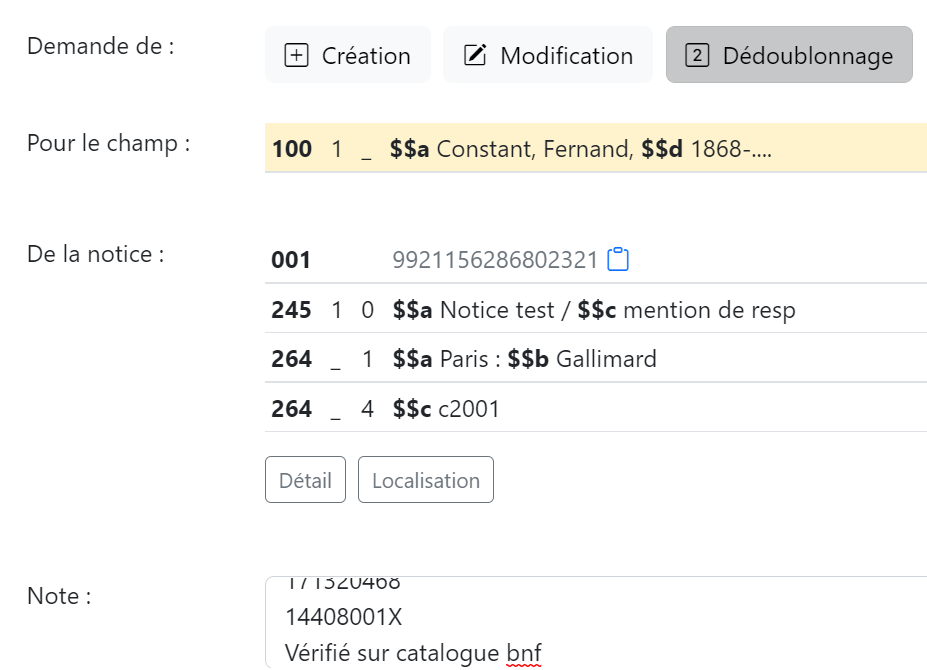
Comme pour les demandes de création ou d’amélioration, la demande doit être justifiée par des sources valides.
Les dédoublonnements dans IdRef sont effectués uniquement par les correspondants autorité, dont le login est habilité à ce type d’opération.
Gérer les demandes dans l’application
L’application de demandes est accessible aux catalogueurs et catalogueurs autorités de façon indépendante pour la gestion du suivi des demandes, soit par le lien qui précède, soit à partir de la page d’accueil Alma, dans le widget des Notifications :
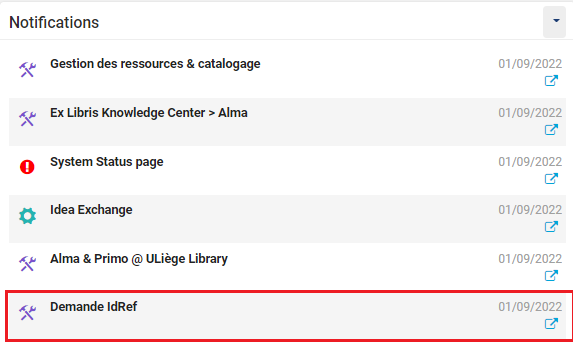
Il est important de suivre au jour le jour le flux des demandes.
Types de demandes :
Il existe deux types de demandes :
- les demandes introduites par l’ensemble des catalogueurs dans le cadre du travail quotidien dans Alma
- demandes de créations, modifications, dédoublonnements
- les demandes introduites par les correspondants Autorités
- demandes de correction sur des notices IdRef créées par ULiège Library
Le catalogueur Autorités peut visualiser les nouvelles demandes dans la liste des demandes non assignées et choisir celles qu’il va traiter en cliquant sur le bouton « Me l’assigner ».
(Le bouton « Assigner à » n’est visible qu’aux administrateurs de l’application et aux correspondants Autorités).
L’icône à gauche permet de différencier le type de demande : création, modification, ou dédoublonnement.
Les demandes de dédoublonnement sont visibles uniquement par les correspondants Autorités.
Les demandes de corrections dans IdRef envoyées dans l’application par les correspondants Autorités sont identifiées par l’icône jaune « IdRef ».
Les catalogueurs autorités sont ‘identifiés’ par l’icône ‘modification’ en regard de leur nom. Ceci pour éviter qu’un catalogueur autorité crée des notices demandées par un autre catalogueur autorité.
Le bouton « Détail » permet d’afficher la notice Marc complète ; le bouton « Localisation » ouvre Primo sur la section « Obtenir » de la référence. Ces deux informations peuvent aider le catalogueur Autorités à cerner la discipline de l’agent pour lequel il va devoir créer une nouvelle notice d’autorité.
S’il s’agit d’une demande IdRef, le bouton « Détail » affiche la notice d’autorité en format Unimarc.
Le bouton « Note » peut être édité à tout moment. Lorsqu’il y a présence d’une note, une icône spécifique vient le compléter.
Vous devez impérativement consulter le contenu de l’onglet « Note » : le catalogueur y aura fourni des informations qui vous permettront d’établir la notice d’autorité (informations biographiques, renvoi vers un autre référentiel, sources…)

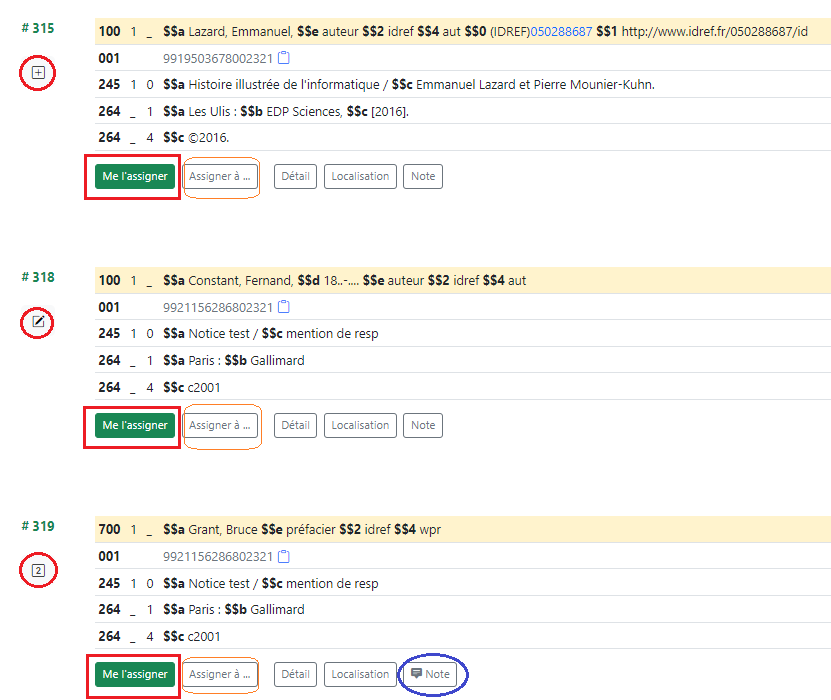
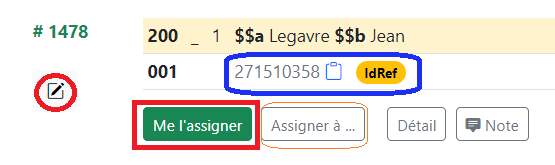
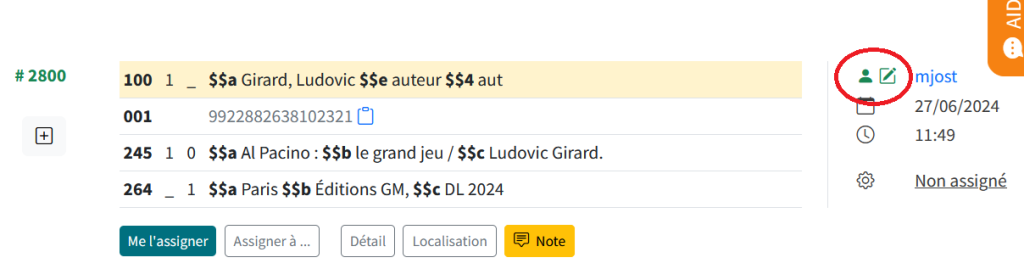
Le catalogueur Autorités ouvre la liste des demandes qui lui sont assignées :
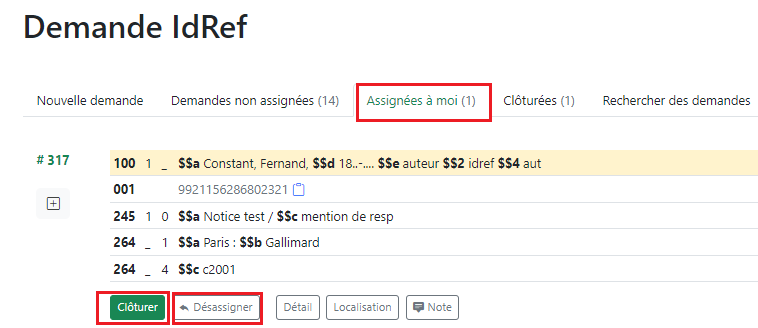
Pour traiter une demande issue d’Alma :
- Copier le MMS ID et ouvrir la notice dans l’éditeur de métadonnées d’Alma
- Suivre la procédure habituelle avec le Plugin et créer la notice dans IdRef
- Clôturer la demande dans la base de données
- Contrôler le lien BIB-AUT dans Alma
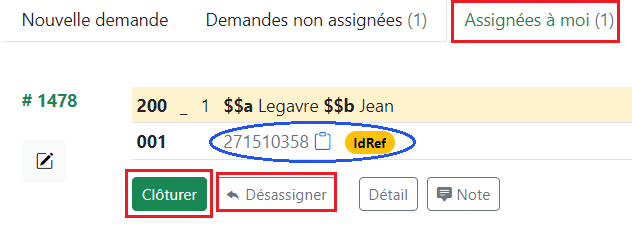
Pour traiter une demande issue d’IdRef :
- Copier le PPN et effectuer la recherche dans IdRef
- Éditer la notice d’autorité et apporter les modifications demandées dans la Note
- Clôturer la demande dans la base de données
Pour toute question, n’hésitez pas à revenir vers le correspondant Autorité qui a introduit la demande de correction !
Toute demande clôturée peut être réouverte. Les demandes clôturées sont conservées dans la liste pendant 30 jours.
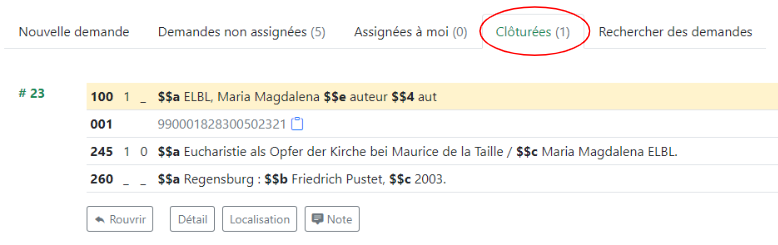
Rechercher dans la liste des demandes :
Vous pouvez effectuer des recherches dans la base de données
– sur un n° de demande ou un MMS ID
– par demandeur (= tout catalogueur) / par gestionnaire (= catalogueurs IdRef) (il faut s’être connecté au moins 1 fois pour apparaître dans la liste)
– sur le statut : non assigné, assigné, clôturé
– et d’associer un filtre sur le type de demande :
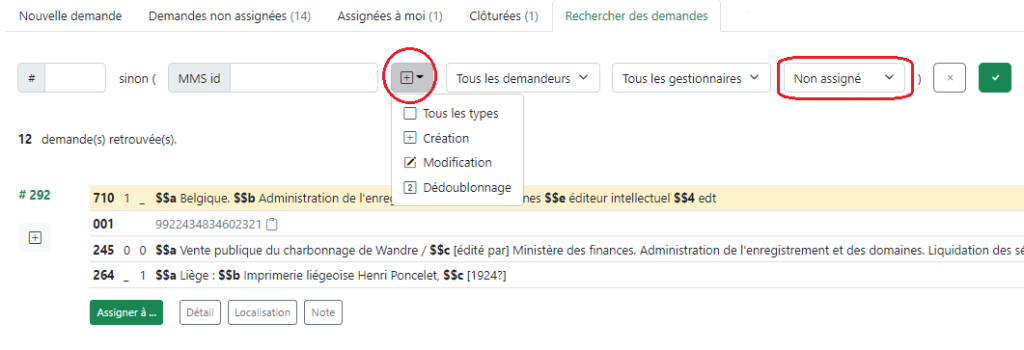
Rôles Alma pour l’accès à l’application
- Tous les catalogueurs – rôle “Cataloger” peuvent faire des demandes de création
- Les catalogueurs IdRef ont désormais le rôle “Catalog Administrator” en “read only” : cela leur permet de gérer les demandes dans l’application
- Le CORAUT a désormais le rôle “Catalog Manager” : cela lui permet d’administrer la base de données des demandes – par exemple, il peut assigner une demande à un catalogueur Autorité ou supprimer une demande
Attention : si vous vous déconnectez de la base de données Création d’autorités IdRef, vous vous déconnectez en même temps d’Alma
Installation du Plugin Alma/IdRef
- Si le favori vers l’ancien plugin est présent sur la barre des favoris de votre navigateur sous le nom « Plugin Alma », veuillez supprimer ce favori (clic droit sur le favori, puis « Supprimer »).
- Ensuite, suivez les instructions de la page d’installation : https://sd.lib.uliege.be/plugin-alma
Une page d’aide est également disponible.
Pour aller plus loin
Voir aussi la page Exploiter le référentiel IdRef dans Alma